Was sind die besten Google Kalender-Verknüpfungen?
Tastaturkürzel sind die besten Tastenkombinationen für Google Kalender. Durch Drücken der rechten Taste oder Tastenkombination können Sie Ihre Kalenderansicht ändern, sich im Kalender bewegen, Änderungen an Ereignissen vornehmen und Google Keep und Aufgaben anzeigen.
Es gibt eine Menge Tastenkombinationen für Google Kalender zu lernen, aber Sie müssen sich nicht einschüchtern lassen. Die meisten davon sind leicht zu erlernen und ähneln Standard-Tastaturkürzeln, mit denen Sie vielleicht vertraut sind. Nach ein paar Tagen werden diese Tastaturkürzel zu Aktionen, über die Sie kaum noch nachdenken müssen!
So aktivieren Sie Tastaturkürzel in Google Kalender

Bevor Sie sich mitten ins Geschehen stürzen, müssen Sie einen entscheidenden Schritt befolgen. Obwohl Verknüpfungen möglicherweise bereits auf Ihrem funktionieren Google Kalender, viele können möglicherweise nichts tun, bis Sie Tastaturkürzel aktivieren. Das Aktivieren dieser Funktion ist einfach und nimmt überhaupt keine Zeit in Anspruch.
1. Gehe zu Calendar.google.com auf deinem Computer.
2. Suchen Sie die zahnradförmiges Symbol in der oberen rechten Ecke und klicken Sie darauf.
3. Wähle aus Einstellungen Option aus dem kleinen Dropdown-Menü.
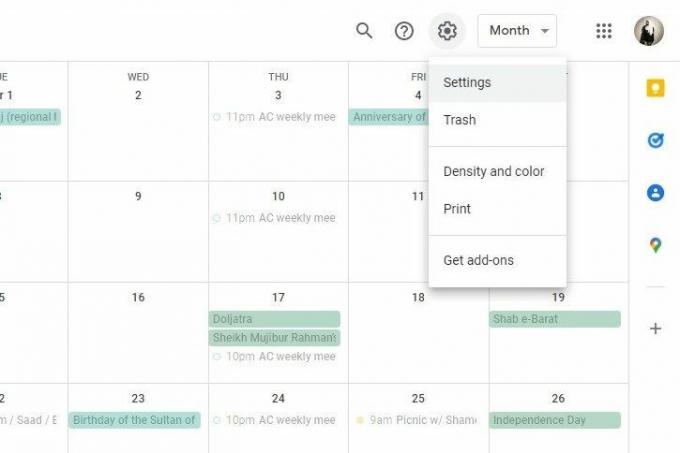
4. Klicke auf Tastatürkürzel im Seitenmenü links.
5. Aktivieren Sie das Kästchen mit der Aufschrift Aktivieren Sie Tastaturkürzel, um die Funktion zu aktivieren.

Bewegen Sie sich im Kalender

Das Navigieren in Google Kalender ist nicht sehr komplex, kann aber ermüdend sein, wenn Ihr Terminkalender voll ist. Zum Glück gibt es ein paar praktische Tastenkombinationen, mit denen Sie sich schnell im Kalender auf Ihrem Computer bewegen können. Durch Drücken der entsprechenden Taste(n) können Sie die folgenden Aktionen ausführen.
| Tastaturkürzel | Resultierende Aktion |
|---|---|
| T | Zum aktuellen Datum wechseln |
| R | Aktualisieren Sie Google Kalender |
| J oder N | Ansicht zum nächsten Zeitbereich verschieben (Monat/Datum/usw.) |
| S | Kalendereinstellungen öffnen |
| G | Gehen Sie zu einem bestimmten Datum |
| / | Öffnen Sie die Suchleiste des Kalenders |
| + | Suchen Sie nach einer Person, mit der Sie eine Veranstaltung erstellen möchten |
Ändern Sie die Kalenderansicht

Wie in den Verknüpfungen zum Navigieren im Kalender beschrieben, können Sie entweder drücken J oder N auf der Tastatur Ihres Computers, um die Kalenderansicht zu ändern. Dadurch wird die aktuelle Ansicht in den nächsten Zeitbereich verschoben. Wenn Sie sich also einen Monat angesehen haben, klicken Sie auf J oder N Mit der Taste gelangen Sie zum nächsten Monat. Das Gleiche gilt, wenn Sie ein einzelnes Datum, eine Woche oder ein Jahr anzeigen.
Wenn Sie diesen Anzeigevorgang noch schneller gestalten möchten, können Sie Folgendes tun. Dies sind die Tastenkombinationen, mit denen Sie zu einem bestimmten Zeitbereich springen können. Wenn Sie beispielsweise die aktuelle Woche anzeigen und stattdessen das gesamte Jahr sehen möchten, geben Sie einfach ein 6 oder Y auf Ihrer Tastatur.
| Tastaturkürzel | Resultierende Aktion |
|---|---|
| D oder 1 | Datumsansicht |
| W oder 2 | Wochenansicht |
| M oder 3 | Monatsansicht |
| X oder 4 | Benutzerdefinierte Zeitbereichsansicht |
| A oder 5 | Agenda-Ansicht |
| Y oder 6 | Jahresansicht |
Nehmen Sie Änderungen an Ereignissen vor

Google Kalender ist eine fantastische Plattform nicht nur für PCs, sondern auch für Telefone. Dies macht es zu einem der beste Kalender-Apps besteht. Im Gegensatz zur App haben Computer in Google Kalender keine Möglichkeit, Termine freihändig zu erstellen. Stattdessen können Sie die folgenden Tastenkombinationen verwenden, um Ihre Ereignisse schnell zu erstellen und zu verwalten.
| Tastaturkürzel | Resultierende Aktion |
|---|---|
| C | Veranstaltung erstellen |
| E | Veranstaltungsdetails anzeigen |
| Löschen oder Rücktaste | Veranstaltung löschen |
| Z | Aktion rückgängig machen |
| Strg und S | Änderungen im Ereignisfenster speichern |
| Esc | Kehren Sie vom Ereignis zur Hauptkalenderansicht zurück |
Sehen Sie sich Google Keep und Aufgaben an

Mit unserem letzten Tipp für Google Kalender können Sie Google Keep, Aufgaben, Kontakte, Karten und jede andere integrierte App öffnen, die sich in der rechten Spalte des Kalenders befindet. So können Sie mit ein paar Tastendrücken durch diese Abschnitte navigieren.
1. Gehe zu Calendar.google.com auf deinem Computer.
2. Drücken Sie die Taste Strg, Alt und Punkt (".") oder Komma (",") Schlüssel zusammen.
3. Benutze Dein Richtungspfeile der Tastatur um sich in der rechten Spalte nach oben und unten zu bewegen.
4. Drücken Sie Eingeben um die App Ihrer Wahl zu öffnen.
Integration der nächsten Stufe in Google Kalender
Google verfügt über eine Vielzahl hervorragender Dienste, die auf Produktivität bei allen Arten von Arbeit ausgerichtet sind: Google Meet, Docs, Sheets, Gmail, Keep – die Liste lässt sich beliebig fortsetzen. Das Beste an all diesen Programmen ist nicht nur ihre Benutzerfreundlichkeit, die benutzerfreundliche Benutzeroberfläche oder sogar die Tatsache, dass alle Basis-Apps von Google kostenlos sind. Die Superkraft von Google liegt in seiner Fähigkeit, alle diese Dienste zusammenzuführen und wunderbar zu integrieren.
In Google Kalender können Sie ein Ereignis erstellen und sofort einen Link zu einer Google Meet-Videokonferenz hinzufügen. To-Do-Apps wie Google Keep und Google Tasks werden automatisch im Kalender angezeigt, sodass Sie Ihren Zeitplan und Ihre Planung ganz einfach entsprechend den anstehenden Aufgaben verwalten können. Mit Google Kalender können Sie alles bequem von einem Ort aus erledigen. Es gibt sogar Unterstützung für Apps von Drittanbietern, sodass Sie dies tun können Fügen Sie Facebook-Ereignisse zu Ihrem Kalender hinzu.
Nehmen Sie sich etwas Zeit, um eine Google Kalender-Schulung zu absolvieren. Merken Sie sich unsere Worte, es wird Ihre Zeit wert sein. Ich nehme einige davon auf Die besten Tipps, Hacks und Tricks für Google Kalender optimiert Ihr Zeitmanagement mit der Kalender-App von Google.
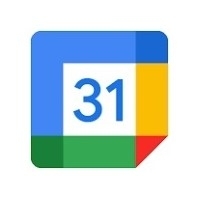
Google Kalender
Google Kalender verbessert das Kalender-App-Erlebnis in jeder Hinsicht und Form. Erstellen Sie Ereignisse, planen Sie Besprechungen, sehen Sie sich Ihre Google Keep-Notizen an, werfen Sie einen Blick auf Ihre Aufgaben, fügen Sie Kontakte zu bevorstehenden Ereignissen hinzu und erledigen Sie noch viel mehr mit dem ultimativen Planer von Google.
Herunterladen von: Google Play Store
